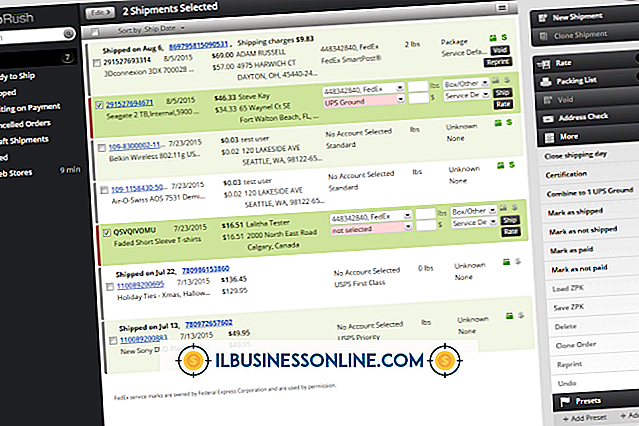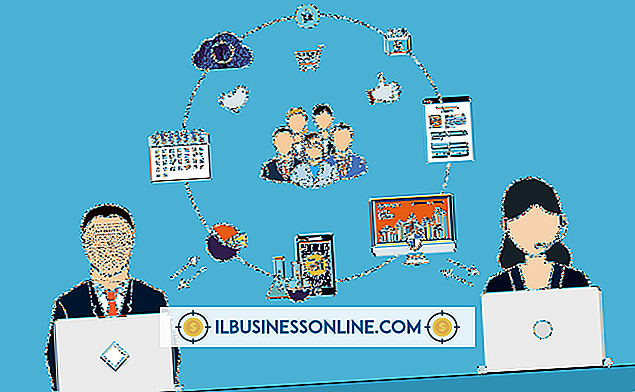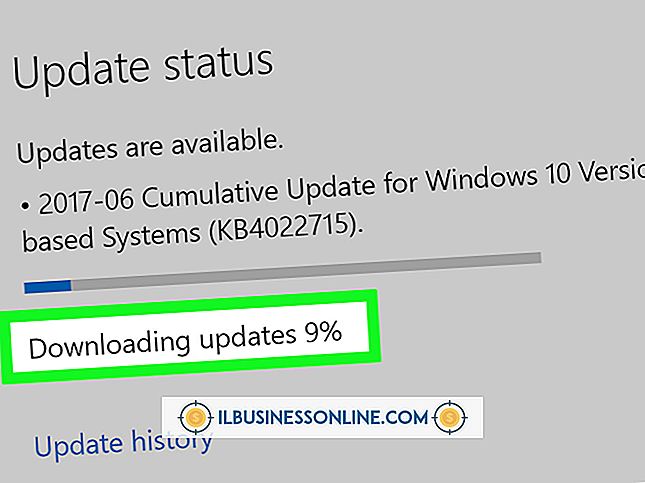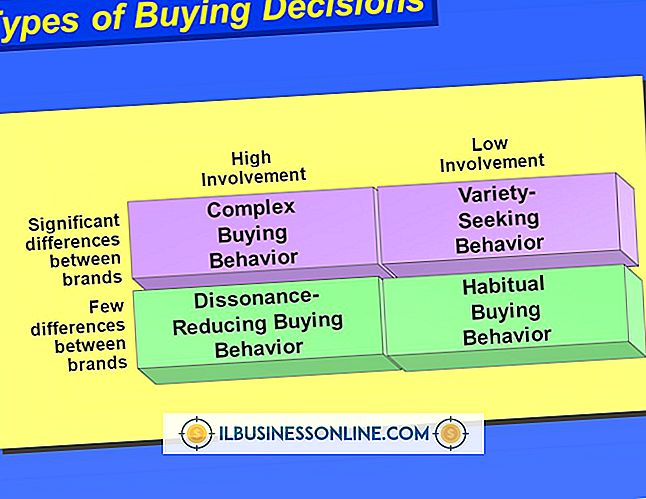एलसीडी प्रोजेक्टर कनेक्ट करने के लिए ब्लूटूथ का उपयोग कैसे करें

अपने कंप्यूटर को प्रोजेक्टर से कनेक्ट करने के लिए वीडियो केबल का उपयोग करना अक्सर सभी के देखने के लिए उजागर केबल को छोड़ देता है। इसके अलावा, यह उन दो उपकरणों के बीच की दूरी को सीमित करता है। कुछ प्रोजेक्टर, हालांकि, एक ब्लूटूथ एडॉप्टर की सुविधा देते हैं जो डिवाइस को वायरलेस तरीके से कनेक्ट करने का एक तरीका प्रदान करता है। यदि आपके कंप्यूटर में संगत ब्लूटूथ क्षमताएं हैं, तो आप Windows ब्लूटूथ सेटअप विज़ार्ड का उपयोग करके प्रोजेक्टर को जोड़ सकते हैं। यह आपके कंप्यूटर को ब्लूटूथ प्रसारण का उपयोग करके आपके व्यवसाय प्रस्तुति के लिए छवियों को प्रोजेक्टर पर भेजने की अनुमति देता है।
1।
पावर स्विच को दबाएं या अपने प्रोजेक्टर को चालू करने के लिए रिमोट कंट्रोल का उपयोग करें।
2।
ब्लूटूथ USB एडाप्टर को प्रोजेक्टर से कनेक्ट करें। यूएसबी पोर्ट का स्थान प्रोजेक्टर के आधार पर भिन्न होता है, लेकिन आमतौर पर डिवाइस के पीछे होता है।
3।
अपने कंप्यूटर पर खोज करने योग्य बनाने के लिए अपने प्रोजेक्टर के ट्रांसमिशन स्रोत को ब्लूटूथ पर सेट करें। आपके प्रोजेक्टर के आधार पर, इसमें डिवाइस पर एक बटन दबाने या रिमोट कंट्रोल का उपयोग करके मेनू विकल्पों के माध्यम से नेविगेट करना शामिल हो सकता है। अपने प्रोजेक्टर मॉडल के लिए विशिष्ट निर्देशों के लिए अपने मालिक के मैनुअल का संदर्भ लें।
4।
अपने कंप्यूटर को चालू करें और इसके पूरी तरह से बूट होने की प्रतीक्षा करें।
5।
आकर्षण बार खोलें, "सेटिंग" पर क्लिक करें और फिर "पीसी सेटिंग्स बदलें" विकल्प पर क्लिक करें।
6।
"डिवाइस जोड़ें" पर क्लिक करके ब्लूटूथ सेटअप विज़ार्ड शुरू करें। एक संवाद बॉक्स सभी उपलब्ध ब्लूटूथ डिवाइस प्रदर्शित करता है।
7।
खोजे गए ब्लूटूथ उपकरणों की सूची से प्रोजेक्टर का चयन करें, और फिर स्थापना को पूरा करने के लिए ऑनस्क्रीन निर्देशों का पालन करें।
8।
संकेत मिलने पर प्रोजेक्टर की सुरक्षा पासकी दर्ज करें। यह आपके कंप्यूटर और प्रोजेक्टर के बीच संचार की अनुमति देता है। ब्लूटूथ-सक्षम प्रोजेक्टर आमतौर पर एक डिफ़ॉल्ट पासकी की सुविधा देते हैं। उदाहरण के लिए, NEC NP54 प्रोजेक्टर "0000" के डिफ़ॉल्ट पासक का उपयोग करता है। हालाँकि, पास को डिफ़ॉल्ट से बदलने से डिवाइस सुरक्षा में सुधार करने में मदद मिलती है। यदि पास की अनिश्चितता है, तो अपने सिस्टम व्यवस्थापक से संपर्क करें या अपने प्रोजेक्टर के लिए स्वामी के मैनुअल का संदर्भ लें।
जरूरत की चीजें
- ब्लूटूथ क्षमताओं के साथ कंप्यूटर
- ब्लूटूथ एडाप्टर के साथ प्रोजेक्टर
चेतावनी
- हमेशा दर्शकों के आने से पहले अपनी प्रस्तुति का परीक्षण करें क्योंकि कुछ प्रोजेक्टर ब्लूटूथ ट्रांसमिशन के माध्यम से प्राप्त छवियों के आकार को सीमित करते हैं। अपने प्रोजेक्टर मॉडल के लिए विशिष्ट जानकारी के लिए अपने मालिक के मैनुअल का संदर्भ लें।